本文详细介绍TPLink无线扩展器的设置步骤,帮助手游玩家轻松扩大网络覆盖范围,提升游戏体验。
对于手游爱好者来说,一个稳定且覆盖广泛的网络环境是享受游戏乐趣的关键,在家庭或办公室中,由于建筑结构或设备限制,网络信号往往难以覆盖到每一个角落,这时,TPLink无线扩展器便成为了解决这一问题的利器,本文将详细介绍TPLink无线扩展器的设置步骤,帮助手游玩家轻松扩大网络覆盖范围,提升游戏体验。
一、了解TPLink无线扩展器的基本功能与优势
中心句:TPLink无线扩展器能够增强现有Wi-Fi信号,扩大网络覆盖范围,提升网络速度和稳定性。
TPLink无线扩展器是一种专门设计用于增强Wi-Fi信号的设备,它通过与现有的无线路由器进行无线连接,将信号进行放大并重新发射,从而扩大网络的覆盖范围,对于手游玩家来说,这意味着即使在远离路由器的房间或角落,也能享受到稳定且高速的网络连接,避免因网络延迟或掉线而影响游戏体验,TPLink无线扩展器还支持多种网络模式和频段选择,可以根据实际需求进行灵活配置,进一步提升网络速度和稳定性。
二、准备设置TPLink无线扩展器所需材料
中心句:设置TPLink无线扩展器需要准备扩展器本身、电源适配器和一台已连接网络的电脑或手机。
在开始设置TPLink无线扩展器之前,需要准备以下材料:TPLink无线扩展器本身、电源适配器以及一台已连接网络的电脑或手机,确保这些设备都处于良好的工作状态,并且电脑或手机上已经安装了TPLink的官方管理软件或APP,这些准备工作将为后续的设置过程提供便利。
三、详细步骤教你如何设置TPLink无线扩展器

中心句:设置TPLink无线扩展器包括连接电源、接入网络、配置参数和测试连接等步骤。
1、连接电源与接入网络
将TPLink无线扩展器连接到电源适配器,并插入电源插座,使用电脑或手机连接到扩展器的默认Wi-Fi网络(通常名称和密码会在扩展器底部标签上标明),这一步是设置过程中的基础,确保设备能够正常启动并与网络进行初步连接。
2、打开管理软件或APP进行配置
在电脑上打开浏览器,输入TPLink无线扩展器的管理地址(同样可以在底部标签上找到),或者在手机上打开TPLink官方APP,并按照提示登录到管理界面,在管理界面中,可以看到扩展器的当前状态、网络参数以及设置选项等。
3、选择扩展模式与扫描信号
在管理界面中,选择“无线扩展”或类似的选项,进入扩展模式设置界面,点击“扫描”按钮,等待片刻后,屏幕上将列出周围可用的Wi-Fi信号,从列表中选择要扩展的Wi-Fi信号,并输入其密码进行连接。
4、配置扩展器参数
连接成功后,根据实际需求配置扩展器的网络名称(SSID)和密码,为了确保网络安全,建议设置强密码并定期更换,还可以根据需要调整扩展器的频段、信道等参数,以优化网络性能。
5、测试连接与调整位置
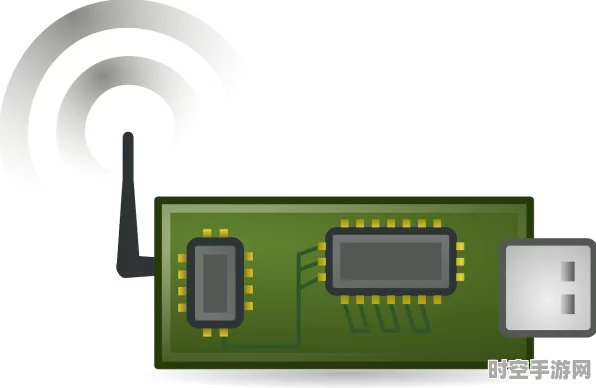
完成配置后,点击“保存”或“应用”按钮,等待扩展器重新启动,使用电脑或手机测试连接新的Wi-Fi网络,检查网络速度、稳定性和覆盖范围是否满足需求,如果效果不佳,可以尝试调整扩展器的位置或重新配置参数,以获得最佳的网络效果。
四、总结与注意事项
中心句:正确设置TPLink无线扩展器可以显著提升手游玩家的网络体验,但需注意设备兼容性、安全性以及定期维护。
通过正确设置TPLink无线扩展器,手游玩家可以轻松扩大网络覆盖范围,提升网络速度和稳定性,从而享受更加流畅和愉快的游戏体验,在设置过程中,也需要注意以下几点:
- 确保TPLink无线扩展器与现有无线路由器的兼容性,避免因设备不匹配而导致的问题。
- 在设置过程中,注意保护网络安全,设置强密码并定期更换,避免被他人蹭网或攻击。
- 定期检查和维护TPLink无线扩展器,确保其正常运行和最佳性能。
本文参考了TPLink官方文档和用户手册,旨在帮助手游玩家更好地了解和设置TPLink无线扩展器,希望本文能够为你提供有用的信息和指导,让你的游戏网络更加稳定和高效。

